Erano finiti i giorni in cui Internet era utilizzato solo da aziende e appassionati di tecnologia. Con i dipartimenti e i servizi governativi online e persino le scuole che raccomandano sistemi di apprendimento online, Internet sta rapidamente diventando una tecnologia domestica comune.
Poiché sempre più persone stanno imparando a usare Internet, anche il numero di coloro che utilizzano i servizi di posta elettronica e messaggistica sta aumentando. Di conseguenza, la concorrenza nel mercato della posta elettronica e della messaggistica online si sta intensificando:tanto per darti un'idea, un'unica azienda come Google offre tre servizi (Hangouts, Messenger e ora Allo) solo per scopi di messaggistica.
Questo, a sua volta, ha portato le persone a utilizzare più servizi per ottenere il meglio da tutti i mondi. Anche se non c'è nulla di male nell'uso di diversi servizi, probabilmente sarai d'accordo sul fatto che dopo un certo punto diventa davvero difficile gestirli e stare al passo con tutti loro. È allora che inizi a cercare un modo che possa semplificarti la vita.
Sarai felice di sapere che esiste un'applicazione, denominata Rambox , creato appositamente per questo scopo:ti consente di accedere a tutti i tuoi servizi Web di uso comune da un'unica finestra. In questo articolo, discuteremo le basi di questa applicazione e le funzionalità che fornisce.
Tieni presente che tutti i comandi e le istruzioni menzionati in questo articolo sono stati testati su Ubuntu 16.04 e la versione Rambox che abbiamo utilizzato è 0.4.4.
Rambox
Rambox è un'applicazione di messaggistica ed e-mail gratuita e open source che, secondo la documentazione ufficiale dello strumento, combina applicazioni Web comuni in una sola. Viene commercializzato come un nuovo modo di organizzare i servizi. "Rambox ti dà la possibilità di aggiungere servizi comuni molte volte di cui hai bisogno, tutto in un unico posto", afferma il sito ufficiale. "È perfetto per le persone che lavorano con molti servizi per account aziendali e privati."
Rambox è uno strumento multipiattaforma, disponibile per Windows, Mac OS e Linux.
Scarica e installa Rambox
Per scaricare Rambox, vai alla pagina di download sul sito Web dell'applicazione e fai clic sul collegamento corrispondente al tuo sistema. Ad esempio, ho scaricato il pacchetto deb a 32 bit. Tieni presente che Rambox per Linux è compatibile solo con Ubuntu 12.04 e versioni successive.
Il pacchetto scaricato sarà sotto forma di un file .deb, che puoi installare eseguendo il seguente comando:
sudo dpkg -i <the-deb-file>
Ad esempio, nel mio caso, ho eseguito il seguente comando:
sudo dpkg -i Rambox-0.4.4-ia32.deb
Dopo che il comando dpkg è stato eseguito correttamente, puoi avviare l'applicazione eseguendo il comando seguente:
Rambox
Utilizzo di Rambox
Quando l'applicazione Rambox viene avviata per la prima volta, vedrai un'interfaccia utente simile alla seguente:
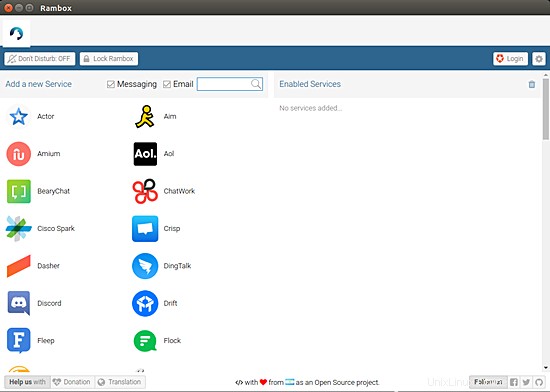
Sul lato sinistro della finestra dell'applicazione viene visualizzato un elenco dei servizi di messaggistica ed e-mail più diffusi. Per abilitare un servizio, devi prima cliccare sulla sua icona nell'elenco. Ad esempio, ecco cosa è successo quando ho fatto clic sull'icona di Gmail.
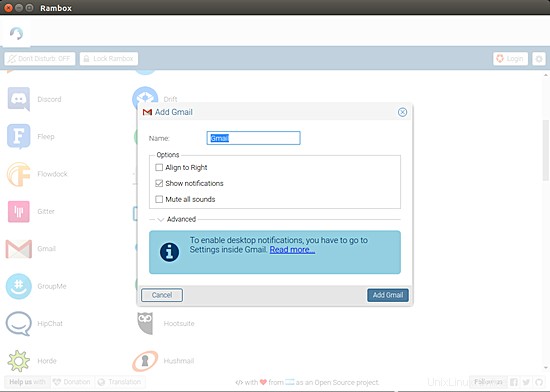
Nella finestra che è apparsa, mi è stata data un'opzione per assegnare al servizio un nome personalizzato insieme ad alcune altre opzioni, di cui Mostra notifiche è stato selezionato per impostazione predefinita. C'era anche una nota che per abilitare le notifiche desktop per questa app, devo modificare alcune impostazioni di Gmail.
Non ho cambiato nulla qui, sono andato avanti e ho fatto clic su Aggiungi Gmail pulsante in basso. Di conseguenza, non solo il servizio è stato elencato nei Servizi abilitati sezione, Rambox ha aperto una scheda dedicata per Gmail chiedendomi di accedere prima.
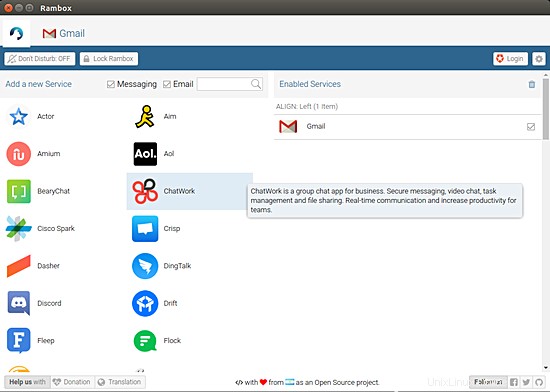
Nel momento in cui ho effettuato l'accesso al mio account Gmail, la scheda dedicata in Rambox ha iniziato a mostrare il numero di email non lette sull'icona della scheda.
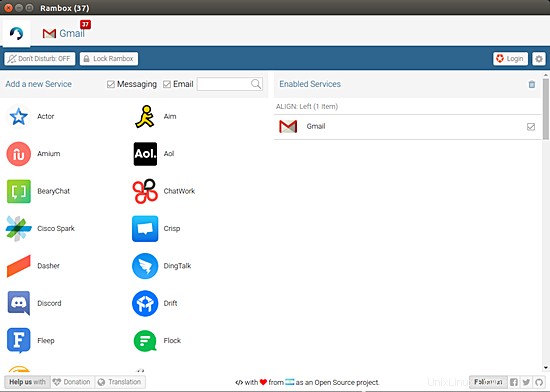
Allo stesso modo, ho abilitato alcuni altri servizi che utilizzo quotidianamente, inclusi WhatsApp, Skype e Hangouts.
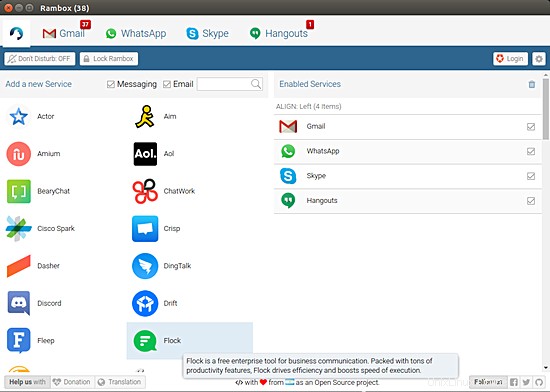
Se dai un'occhiata alle icone a sinistra, noterai che l'elenco dei servizi che Rambox supporta immediatamente è piuttosto esaustivo:la pagina GitHub del progetto dice che il numero attualmente è 72.
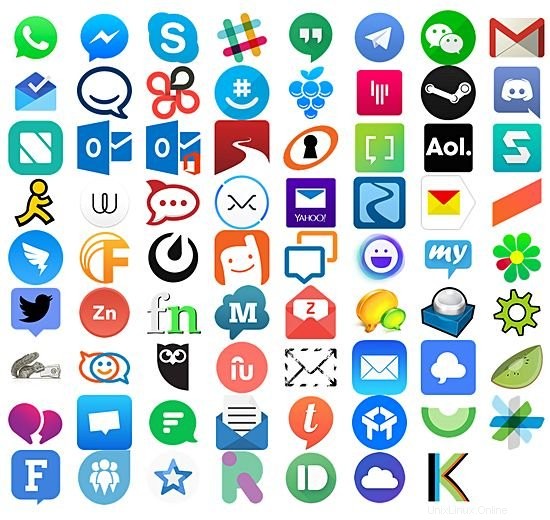
C'è anche un'opzione per aggiungere un servizio che non è presente nell'elenco predefinito.
Andando avanti, puoi filtrare l'elenco dei servizi supportati in base al loro tipo:tutto ciò che devi fare è deselezionare la casella Messenger o Email che risiedono nell'elenco.

Non appena abiliti un servizio, Rambox inizierà a visualizzare le notifiche desktop per esso, se possibile. Ma potrebbero esserci momenti in cui vorresti concentrarti completamente su un particolare lavoro ed evitare di essere distratto da queste notifiche o da qualsiasi suono che emettono. Quindi, per questi scenari, puoi fare clic su Non disturbare pulsante che si trova sotto la riga delle schede.
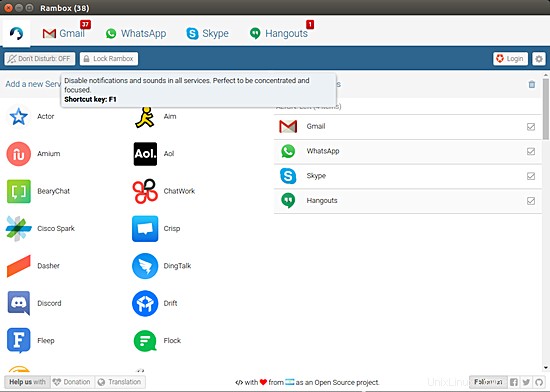
Non appena attivi questa funzione, Rambox ti avviserà che l'opzione Non disturbare è ora abilitata.
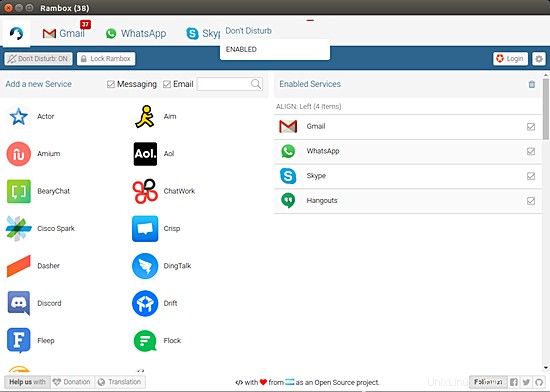
In alternativa, puoi utilizzare il tasto F1 per abilitare e disabilitare rapidamente questa funzione.
Ora, supponiamo che tu stia usando Rambox su una macchina che viene utilizzata anche da altri. Quindi, quando non stai utilizzando il computer, puoi bloccare l'applicazione per assicurarti che le tue cose rimangano inaccessibili agli altri. Per bloccare Rambox, fai clic su Blocca Rambox pulsante accanto a Non disturbare pulsante.
Ecco cosa succede quando provi a bloccare Rambox:
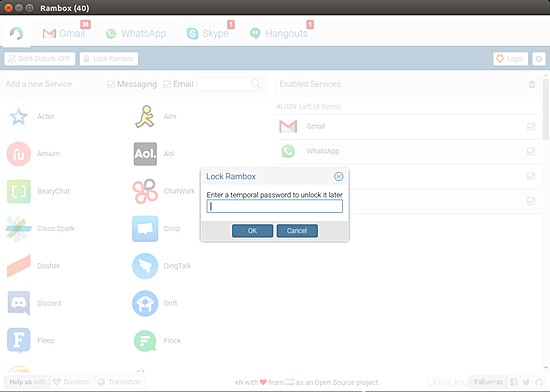
L'applicazione ti chiede di inserire una password temporanea, quindi ti chiede di reinserirla.
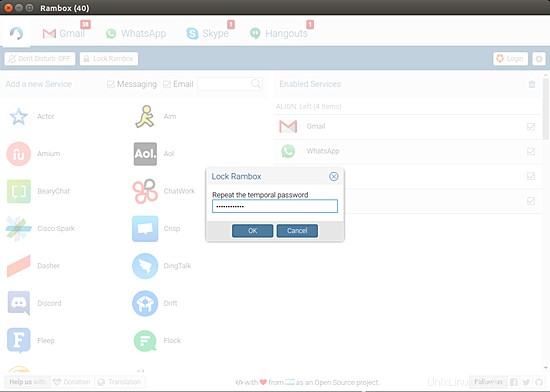
E in questo modo, l'applicazione si blocca, dandoti la massima tranquillità quando non ci sei.
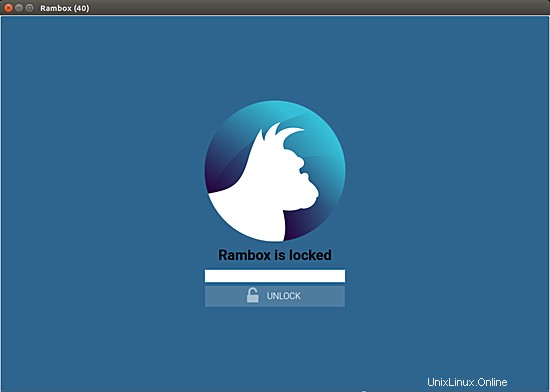
Come qualsiasi altra applicazione professionale, anche Rambox ha le Preferenze menu per consentire agli utenti di personalizzare l'app nel modo desiderato. Al menu si accede cliccando sull'icona delle impostazioni presente all'estrema destra della riga caratterizzata dal pulsante di blocco. Di seguito sono elencate le opzioni delle Preferenze il menu contiene:
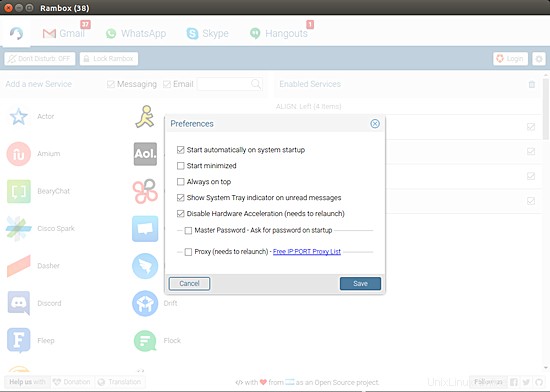
C'è un'opzione di avvio automatico che è abilitata per impostazione predefinita. Poi ci sono opzioni che ti consentono di scegliere se desideri che l'app si avvii in modalità ridotta a icona e sia sempre in primo piano rispetto alle altre app. L'indicatore Mostra nella barra delle applicazioni sui messaggi non letti e Disabilita accelerazione hardware anche le opzioni sono disabilitate per impostazione predefinita.
Infine, dato che un utente può accedere a Rambox da più dispositivi, l'applicazione ti consente anche di creare il tuo account Rambox personale in modo che la tua configurazione possa essere salvata e sincronizzata su tutti i dispositivi che utilizzi per accedere allo strumento.
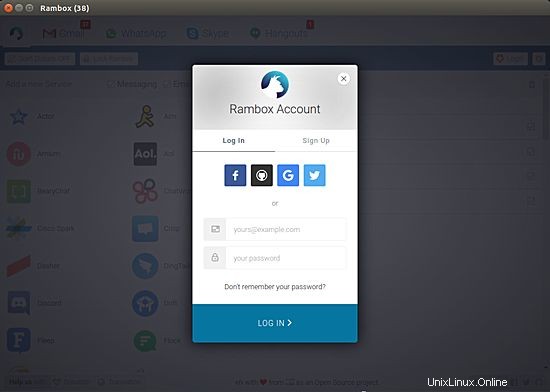
Di seguito è riportato l'elenco delle funzionalità di Rambox pubblicizzate dallo sviluppatore nella pagina GitHub dell'applicazione:
- Sincronizza la tua configurazione tra più computer.
- Password principale.
- Blocca Rambox se rimani assente per un certo periodo di tempo.
- Modalità Non disturbare.
- Riordina le applicazioni nella barra delle schede.
- Badge di notifica nella scheda.
- Riduci a icona nel vassoio.
- Disattiva l'audio su un servizio specifico.
- Schede separate fluttuanti a destra.
- Vai offline su un servizio specifico.
- Avvia automaticamente all'avvio del sistema.
- Inserimento codice personalizzato.
- Scorciatoie da tastiera.
- Proxy.
E per quanto riguarda la privacy degli utenti, ecco cosa dice lo sviluppatore:"Nessuna informazione personale verrà salvata. Le sessioni persisteranno utilizzando l'attributo partition:persist per Webviews. Quindi ogni volta che apri Rambox, le tue sessioni rimarranno in vita fino a quando non rimuoverai il servizio. La funzione di sincronizzazione utilizza Auth0 per l'autenticazione basata su token e accesso singolo con l'integrazione con Firebase per archiviare i servizi che l'utente sta utilizzando (e la configurazione per ciascun servizio). Puoi sempre controllare il codice!".
Conclusione
Come evidente dal tutorial, Rambox può essere uno strumento davvero utile se si utilizzano molti servizi di posta elettronica e messaggistica. Non solo consolida tutte le tue app sotto un unico ombrello, anche gestirle diventa facile. L'interfaccia utente è liscia e piacevole alla vista e non ho riscontrato alcun bug importante durante l'utilizzo dell'app. Se stai cercando un'app del genere, ti incoraggio a provare Rambox:non rimarrai deluso.